Não é nenhum segredo que, quando se trata de uma experiência fluida, poucos podem se igualar ao que a linha de produtos da Apple pode oferecer. Ser capaz de receber chamadas e responder mensagens, independentemente do dispositivo que você está usando, é uma experiência fantástica.
Conteúdo
- Leitura Relacionada
-
Pare de receber mensagens de texto no Mac
- Remova suas informações de contato
- Sair do iMessage
- Desligar notificações
- Postagens relacionadas:
Leitura Relacionada
- Como exportar mensagens do Mac e salvá-las em um formato legível
- Como excluo textos e iMessages no meu Mac?
- Mensagens (e iMessage) não funcionam? Consertar
- O iMessage não funciona - como corrigir
- Ocorreu um erro durante a ativação do iMessage ou FaceTime no Mac?
Mas e se você não quiser lidar com notificações incômodas em seu Mac enquanto tenta fazer o trabalho? Hoje, estamos dando uma olhada em como parar de receber mensagens de texto no Mac.
Pare de receber mensagens de texto no Mac
Existem algumas maneiras diferentes de parar de receber mensagens de texto no Mac. Alguns deles removem a capacidade de enviar e receber mensagens, enquanto outros simplesmente descartam as notificações.
Remova suas informações de contato
A maneira mais simples de parar de receber mensagens de texto no Mac é remover suas informações de contato do aplicativo Mensagens.
- Abra o Mensagens aplicativo no Mac.
- Na Barra de Menu, clique em Mensagens.
- Selecione Preferências ... no menu suspenso.
- Na parte superior do painel Preferências, clique em iMessage.
- Clique nas caixas de seleção das opções listadas em Você pode ser contatado para mensagens em:.
- Saia do Mensagens aplicativo.
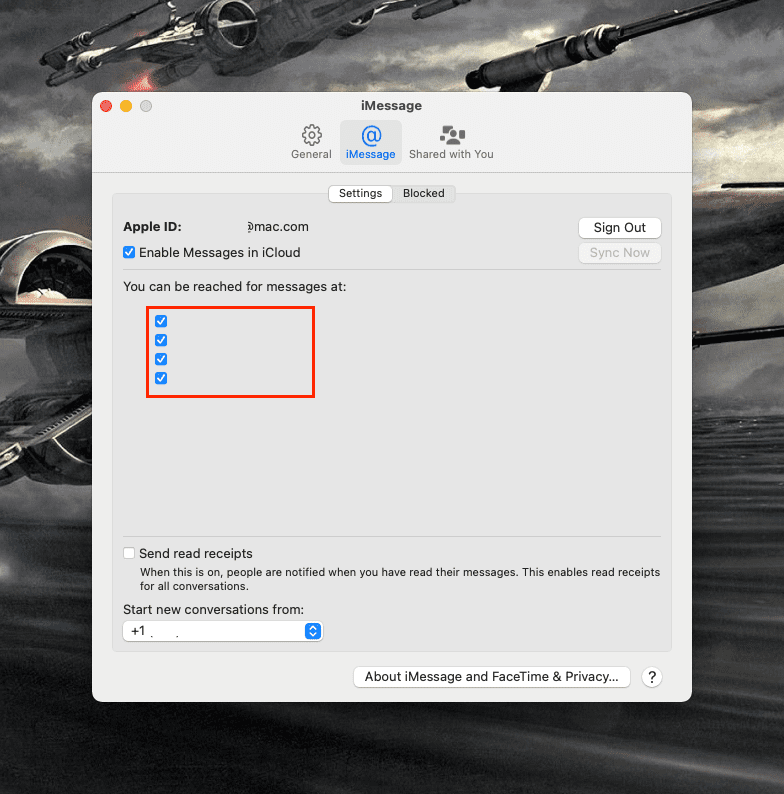
Isso não desativa a capacidade de enviar e receber mensagens. Em vez disso, basicamente faz com que seu Mac não seja incluído na lista de dispositivos que receberão mensagens de texto.
Sair do iMessage
Ignorando todo o debate “bolha verde vs bolha azul”, o iMessage continua sendo uma das formas mais populares de enviar mensagens para seus amigos que usam iOS. Mesmo se você não tiver um iPhone, pode configurar o iMessage para ser usado com um ID Apple (endereço de e-mail) para enviar e receber mensagens em seus dispositivos Apple. Mas se você concluiu o experimento ou apenas não quer receber mensagens em seu Mac, veja como você pode sair do iMessage:
- Abra o Mensagens aplicativo no Mac.
- Na Barra de Menu, clique em Mensagens.
- Selecione Preferências ... no menu suspenso.
- Na parte superior do painel Preferências, clique em iMessage.
- Ao lado de identificação da Apple, Clique no Sair botão.
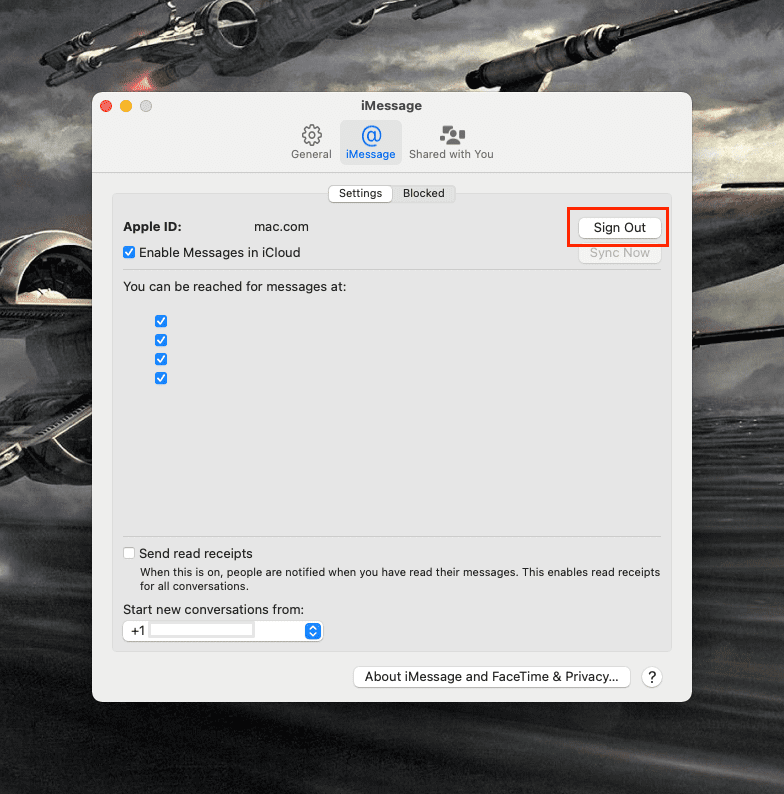
Você pode ser solicitado a inserir sua senha para fornecer uma forma de confirmação. Depois de concluído, você não receberá mais iMessages no seu Mac.
Desligar notificações
Este último método é talvez o mais simples. Em vez de se preocupar em ser notificado sempre que uma nova mensagem de texto chegar, basta desligar completamente as notificações. Veja como você pode desativar as notificações do aplicativo Mensagens no Mac:
- Abra o Preferências do Sistema aplicativo.
- Clique Notificações e foco.
- Na barra lateral à direita, role para baixo até ver Mensagens.
- Clique em Mensagens.
- No lado direito, clique no botão de alternância ao lado de Permitir notificações.
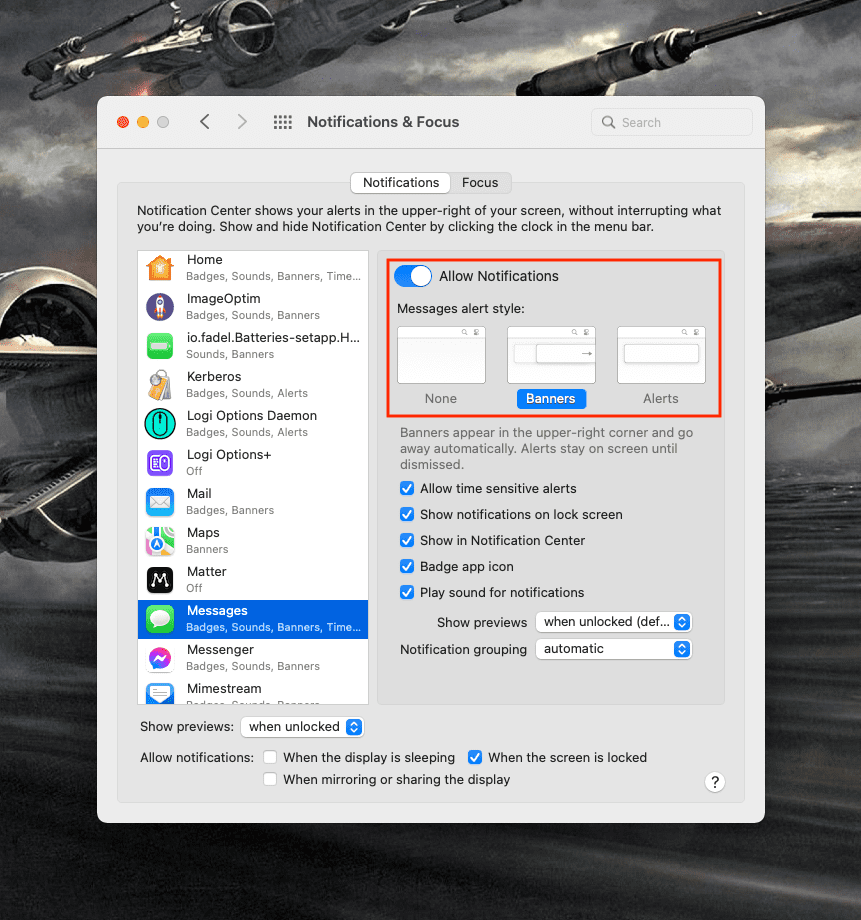
Dessa forma, você ainda poderá enviar mensagens quando quiser e ver as conversas quando for conveniente para você. Mas você não terá que sair completamente do iMessage apenas para parar de receber mensagens de texto no Mac.
Andrew é um escritor freelance que mora na Costa Leste dos Estados Unidos.
Ele escreveu para uma variedade de sites ao longo dos anos, incluindo iMore, Android Central, Phandroid e alguns outros. Agora, ele passa seus dias trabalhando para uma empresa de HVAC, enquanto trabalha como redator freelance à noite.